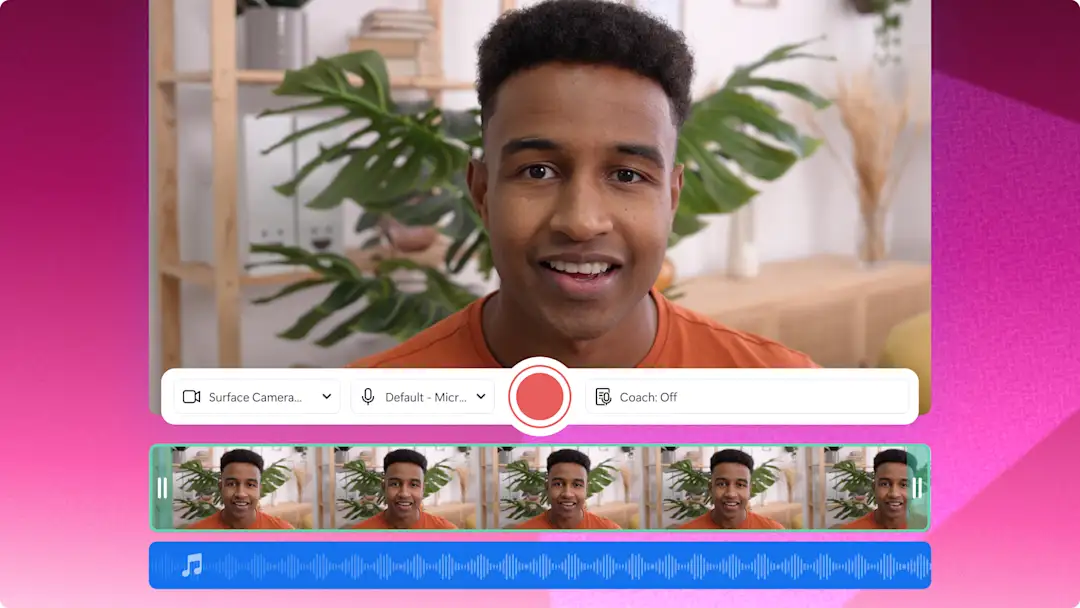Attenzione! Gli screenshot in questo articolo provengono da Clipchamp per account di istituti di istruzione e gli stessi principi si applicano a Clipchamp per account di lavoro. È possibile che nel caso di Clipchamp per account personali si applichino principi diversi.Scopri di più.
In questa pagina
Dai ai tuoi video un tocco personale, ottieni il credito che ti meriti e rendi i contenuti più riconoscibili aggiungendo una filigrana al video.
Che tu stia creando video YouTube, video promozionali o dimostrativi o tutorial per il lavoro, le filigrane possono essere l'elemento perfetto da aggiungere ai video. Puoi trasformare il tuo logo in una filigrana o anche usare una risorsa grafica o un testo d'archivio.
Continua a leggere per scoprire come aggiungere una filigrana a un video gratuitamente con Clipchamp.
Come aggiungere una filigrana a un video gratuitamente
Hai diversi modi a disposizione per aggiungere una filigrana a un video nell'editor video. Usa il logo archiviato nel kit del marchio, importa un'immagine o un logo personale, sfrutta contenuti multimediali d'archivio come gli adesivi o crea una filigrana usando testo e titoli.
Passaggio 1. Importa un video o selezionane uno d'archivio
Per importare i tuoi video, immagini o elementi grafici, fai clic sull'apposito pulsante Importa elementi multimediali nella scheda I tuoi multimediali della barra degli strumenti per esplorare i file del tuo computer oppure collega il tuo account OneDrive.
Se vuoi usare un elemento multimediale d'archivio, fai clic sulla scheda Raccolta contenuto nella barra degli strumenti, quindi seleziona una risorsa video d'archivio.
Trascina la risorsa video o immagine sulla timeline per iniziare.
Passaggio 2. Aggiungi una filigrana al video
Come aggiungere una filigrana al video
Fai clic sulla scheda Testo nella barra degli strumenti, quindi trascina l'opzione Testo normale nella timeline sopra l'anteprima del video. Assicurati di regolare la durata del testo affinché corrisponda a quella del video usando i punti di manipolazione verdi.
Per rendere il testo una filigrana, dovrai prima personalizzarlo. Per farlo, fai clic sulla scheda Testo nel pannello delle proprietà, quindi modifica il testo nell'opzione Modifica il testo. Dopo aver modificato il testo, seleziona i diversi tipi di caratteri, dimensioni, posizioni e così via.
Ora modifica colore e trasparenza del testo della tua filigrana. Fai clic sul pulsante Colore, quindi seleziona un nuovo colore o mantieni il colore bianco predefinito. A questo punto, riduci la percentuale di trasparenza o usa il relativo cursore nella tavolozza dei colori per rendere la filigrana trasparente.
Come aggiungere una filigrana del logo al video
Fai clic sulla scheda Kit del marchio o importa un'immagine PNG o JPEG del tuo logo con uno sfondo trasparente. Trascina il logo sulla timeline sopra il video. Assicurati di regolare la durata della risorsa immagine affinché corrisponda a quella del video usando i punti di manipolazione verdi. A questo punto, fai clic sulla scheda Regola colori nel pannello delle proprietà, quindi usa il cursore della trasparenza per trasformare il logo in una filigrana. Per ulteriore assistenza, dai un'occhiata al nostro tutorial su YouTube.
Come aggiungere una filigrana di un adesivo d'archivio al video
Fai clic sulla scheda Raccolta contenuto nella barra degli strumenti, quindi sulla freccia a discesa e su Adesivi. Qui puoi visualizzare tante potenziali opzioni di filigrana per il tuo video come fumetti, numeri, fiori, parole e molto altro. Trascina un adesivo sulla timeline sopra il video. Assicurati di regolare la durata dell'adesivo affinché corrisponda a quella del video usando i punti di manipolazione verdi. A questo punto, fai clic sulla scheda Regola colori nella barra degli strumenti, quindi usa il cursore della trasparenza per trasformare l'adesivo in una filigrana.
Passaggio 3. Guarda in anteprima e salva il tuo video con filigrana
Prima di salvare il nuovo video, assicurati di visualizzarne l'anteprima facendo clic sul pulsante di riproduzione. Quando è tutto pronto, fai clic sul pulsante Esporta e seleziona una risoluzione video. L'esportazione del video inizierà automaticamente.
Per ulteriore assistenza, dai un'occhiata al nostro tutorial su YouTube.
5 motivi per aggiungere filigrane ai video
Proteggi i video dall'uso non autorizzato rendendo più difficile per altri creator reclamarne la proprietà o far passare i contenuti per propri grazie all'utilizzo di filigrane di testo.
Mostra gli elementi del tuo marchio per rendere i tuoi video promozionali più facili da identificare nei social media aggiungendo filigrane del logo.
Crea un identificatore chiaro per indicare che il video è di tua proprietà o del tuo marchio con filigrane del logo trasparenti.
Genera notorietà e riconoscimento del marchio aggiungendo una filigrana al video per aumentare le probabilità che il pubblico ricordi i tuoi contenuti.
Garantisci che venga mantenuta l'integrità quando altri marchi o spettatori incorporano i tuoi video nelle proprie piattaforme grazie alle filigrane di testo e logo.
Domande frequenti
Come creo la mia filigrana?
Crea la tua filigrana gratuita usando loghi, adesivi o testo online con l'editor video Clipchamp.
Come creo una filigrana trasparente gratuitamente?
Ti basta modificare la trasparenza della filigrana usando lo strumento di creazione di filigrane di Clipchamp per creare la tua filigrana trasparente gratuitamente.
Come aggiungo la filigrana a un video YouTube?
Ti consigliamo di modificare i tuoi video YouTube con il nostro strumento di creazione di video YouTube per aggiungervi in tutta facilità filigrane gratis.
Scopri altri modi per dare una marcia in più ai tuoi video migliorandone la qualità.
Inizia ad aggiungere filigrane ai video oggi stesso con la versione gratuita di Clipchamp o scarica l'app Clipchamp per Windows per iniziare.